Існує багато технічних та не технічних проблем, які призводять до того, що USB-накопичувач розпізнається. Від пошкоджених USB-портів до проблем з форматуванням USB, список можливих сценаріїв дуже різноманітний. Слід також зазначити, що перед застосуванням будь-якого наведеного нижче способу користувач повинен переконатися, що причина проаналізовано і проблема визначена правильно.
У список причин, які призводять до того що флешка не читається і з якими користувачі стикаються найчастіше входять 5 наступних сценаріїв:
- USB-порти не працюють.
- Потрібно оновити USB-драйвера.
- Операційна система (ОС) не оновлюється.
- USB-накопичувач несправний.
- Прошивка USB пошкоджена.

Як відновити флешку якщо вона не читається
В Інтернеті можна знайти не одну USB-програму розпізнавання, яка гарантує, що дані будуть витягнуті, але ці програми краще не використовувати, оскільки вони можуть загрожувати безпеці, можливо, компрометуючи дані.
Фактори, які можуть призвести до того, що флешка не читається
Нижче наведені деякі з факторів, які можуть призвести до проблем розпізнавання флешки. Слід зазначити, що ці проблеми необхідно якомога швидше вирішити:
- Проблема з форматуванням USB. Це найбільш поширений тип проблеми, коли користувач не може відформатувати диск перед першим використанням. У повідомленні про помилку зазначено, що форматування не може бути завершено.
- Проблема з драйверами. USB-драйвера недоступні, або їх потрібно оновити.
- Проблеми з жорстким диском. Якщо жорсткий диск ОС і пов’язаної з ним системи працюють неправильно, це, швидше за все, проблема з жорстким диском.
- Проблеми, пов’язані з ОС: ОС, якщо вона своєчасно оновлюється, також призводить до цих проблем. Єдине рішення — оновити компоненти.
- Проблеми, пов’язані з портами. Це можуть бути як апаратні засоби, так і програмне забезпечення. Якщо порти не розпізнають USB, рекомендується професійна допомога.

Проблема з форматуванням USB — найбільш поширений тип проблеми
4 способи виправлення проблеми з флеш-накопичувачем, який не розпізнає Windows
Спосіб 1. Сканування на наявність USB-проблем
Крок 1. Вставте флешку в USB-порт.

Вставляємо флешку в USB-порт
Крок 2. Переконайтеся, що флешка з’явилася в розділі «Мій комп’ютер». Потім, клікнувши правою кнопкою миші відкрийте розділ «Властивості».
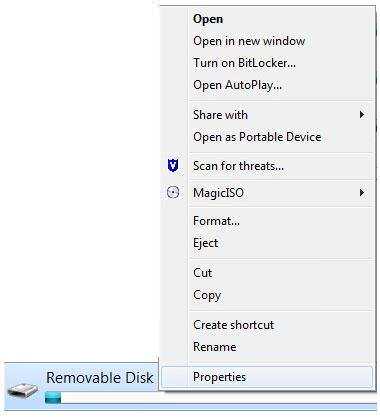
Відкриваємо розділ «Властивості»
Крок 3. Увійдіть в розділ «Сервіс».
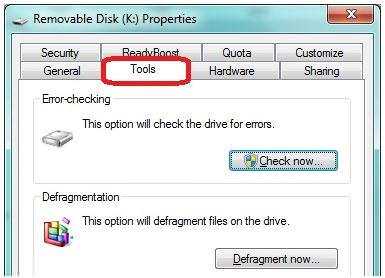
Входимо в розділ «Сервіс»
Крок 4. Потім вам необхідно натиснути кнопку «Перевірити», щоб з’явилося нове меню. Тут повинні бути обрані обидва параметра, а кнопка запуску повинна бути натиснута для сканування пристрою і усунення проблеми (в деяких може бути просто «Перевірити», тоді необхідно натиснути «Перевірити», а потім «Перевірити та відновити диск»).
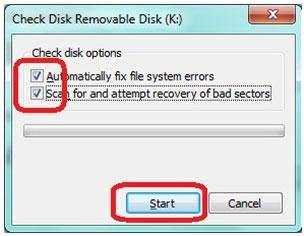
Натискаємо кнопку «Перевірити зараз»
Спосіб 2. Переформатування USB
Дотримуйтесь цього процесу:
Крок 1. Клацніть правою кнопкою миші на флешку в розділі «Мій комп’ютер», щоб вибрати параметр форматування.

Меню форматування флешки
Крок 2. Тепер, щоб вирішити проблему, вам необхідно відформатувати флешку, використовуючи NTFS замість FAT32 або навпаки:
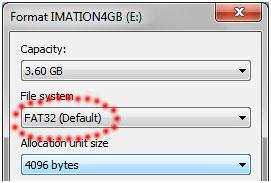
Форматуємо флешку
На замітку! Вся інформація з флешки вийде!
Спосіб 3. Оновлення драйверів
Процес виглядає наступним чином:
Крок 1. Необхідно відкрити вікно «Виконати» (Win+R), а потім ввести devmgmt.msc як на наведеному нижче скріншоті:
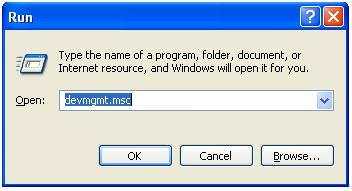
Відкриваємо вікно «Виконати» і вводимо команду
Крок 2. Після цього ви перейдете до диспетчера пристроїв (його також можна відкрити через вбудований пошук Windows, потрібно просто ввести «Диспетчер пристроїв» в поле пошуку, а Windows видасть бажаний результат).
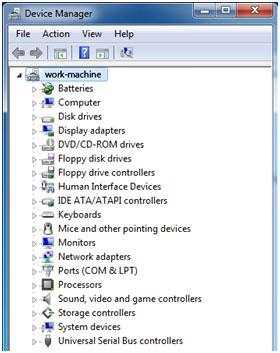
Переходимо до диспетчера пристроїв
Крок 3. Необхідно знайти «Universal Serial Bus controllers» як на картинці нижче:
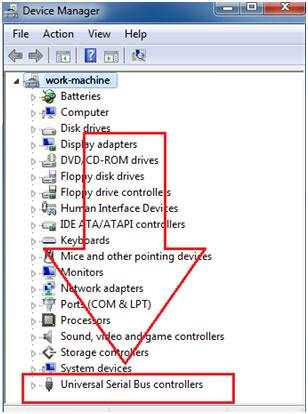
Знаходимо «Universal Serial Bus controllers»
Крок 4. Коли ви знайшли потрібні контролери, потрібно клікнути по ним натиснувши правою кнопкою миші і вибрати варіант оновлення драйверів, потім «Автоматичний пошук оновлених драйверів».
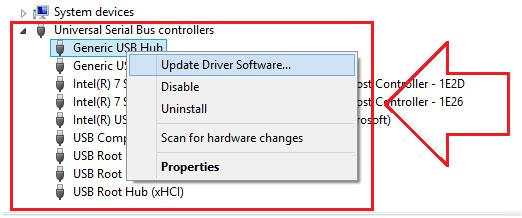
Вибираємо варіант оновлення драйверів
Спосіб 4. Оновлення ОС
Щоб оновити ОС, виконайте наступні дії:
Крок 1. Перейдіть в «Панель управління»> «Система і безпека».
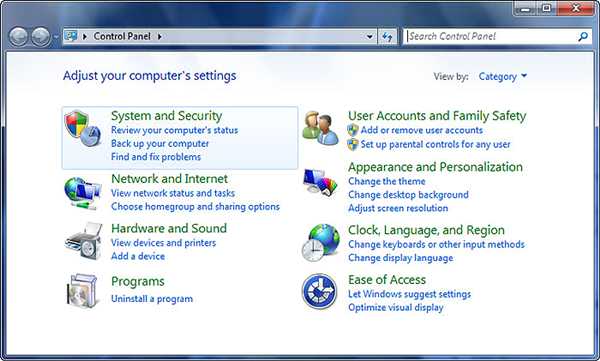
Переходимо в «Панель управління», потім «Система і безпека»
Крок 2. Тепер вам необхідно переконатися, що обрана опція «Перевірити наявність оновлень».
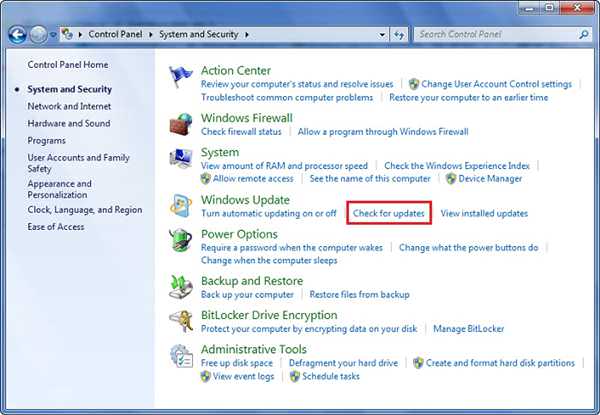
Вибираємо опцію «Перевірити наявність оновлень»
ОС буде оновлюватися.
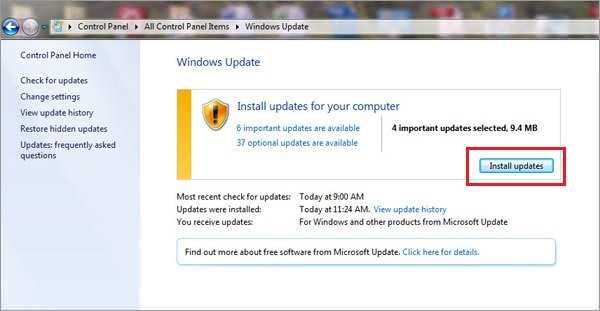
Встановлюємо оновлення
Потім вам необхідно перезапустити систему, щоб переконатися, що проблема усунена.
Програмне забезпечення для відновлення втрачених даних на жорсткому диску
Після того як проблема з розпізнаванням USB буде вирішена, рекомендується зберігати всі важливі дані, щоб переконатися, що проблема ніколи не повториться. Треба також перевірити, що всі папки, збережені і що нічого не пропало. Інструмент Wondershare Data Recovery — це самий передовий і сучасний інструмент, розроблений спеціально для того, щоб вирішити проблему втрати файлів. Завантажити його краще з офіційного сайту.
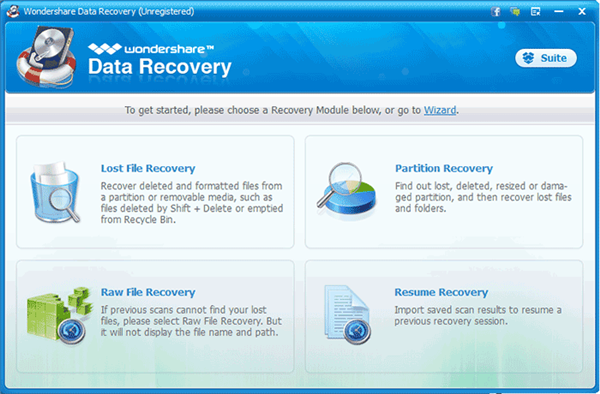
Інструмент Wondershare Data Recovery для відновлення втрачених даних
Примітка! Безкоштовно можна відновити тільки 100 мегабайт втрачених даних.
Відновлення файлів з Wondershare Data Recovery відбувається в 3 кроки:
Крок 1. Для початку потрібно вибрати які типи файлів, які ви хочете відновити.
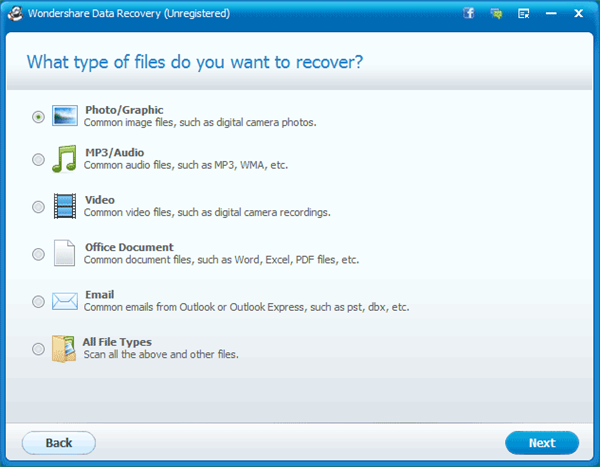
Вибираємо тип файлів, які потрібно відновити
Крок 2. Потім необхідно вибрати пристрій, з якого потрібно ці самі файли відновлювати.
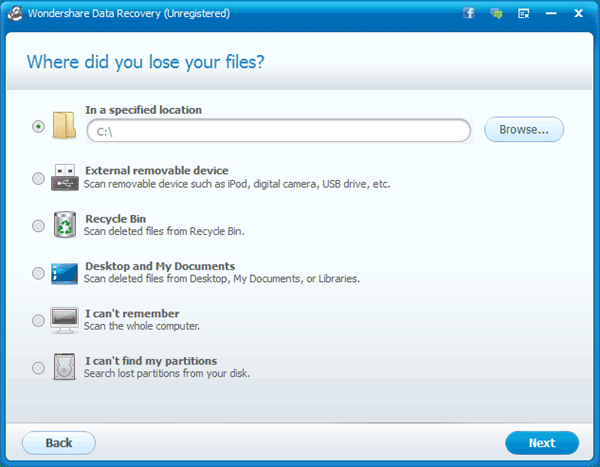
Вибираємо пристрій, з якого потрібно відновлювати файли
Крок 3. Також потрібно вибрати місце, куди ці файли будуть відновлюватися.
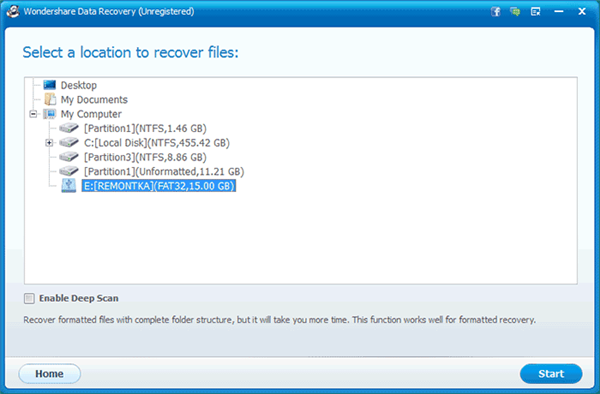
Вибираємо місце, куди файли будуть відновлюватися
Відновити втрачені файли не складе труднощів, а інтуїтивно зрозумілий і простий інтерфейс тільки допоможе в цьому.






